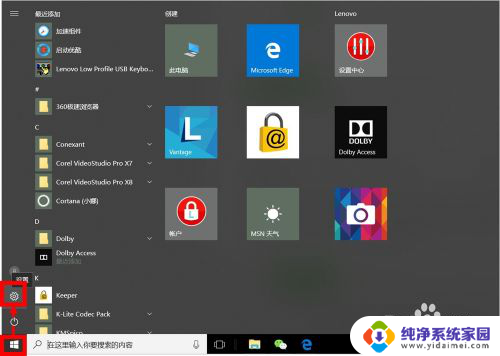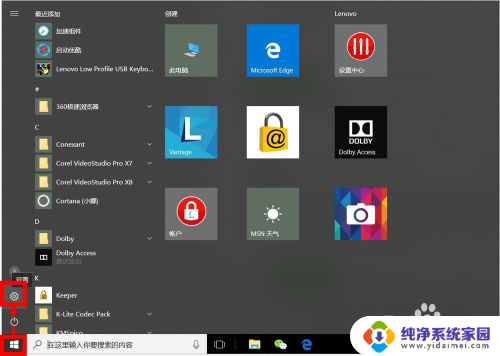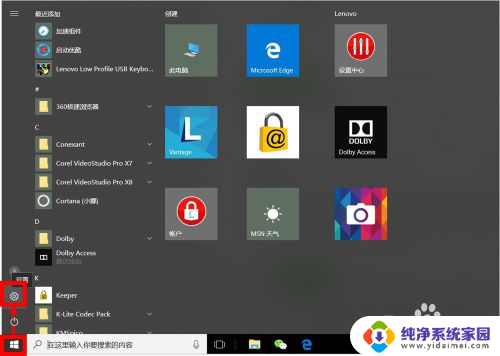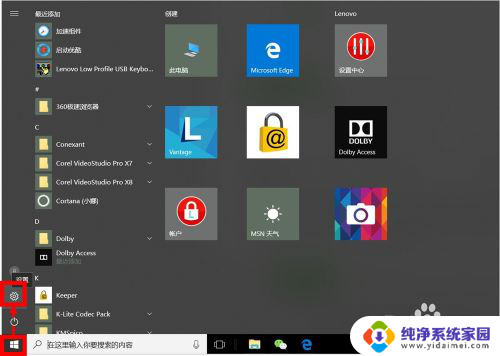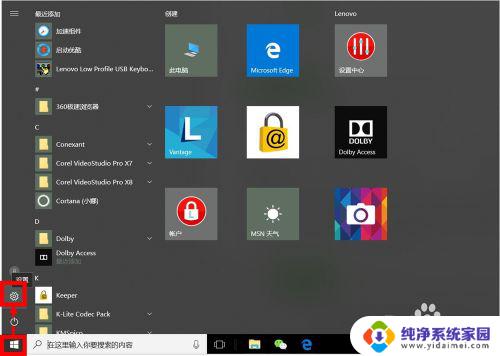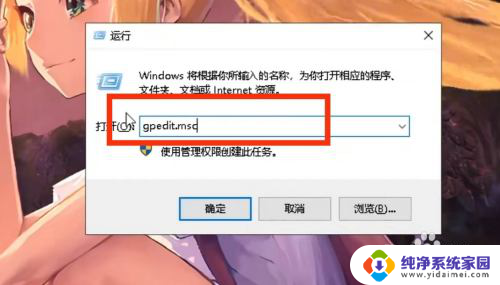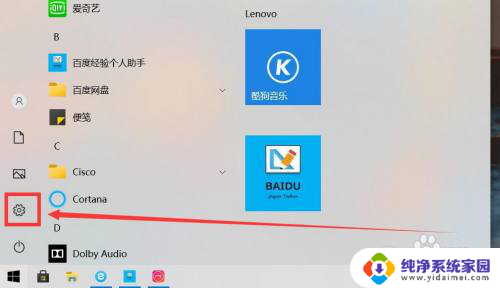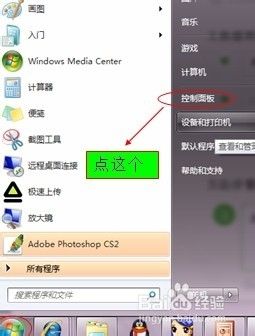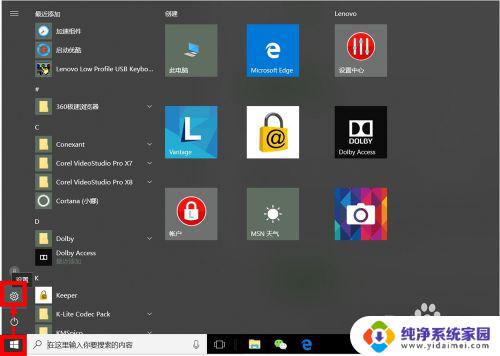怎样让电脑不更新系统更新 怎样设置电脑不自动更新
电脑系统更新是为了提供更好的性能和安全保障,有时候我们可能希望暂时或永久停止系统更新,不论是因为更新过程占用大量带宽,还是担心更新会导致不兼容问题,我们都需要知道如何设置电脑不自动更新。在本文中我们将介绍几种方法来帮助您控制电脑系统更新,以满足个人需求和偏好。
具体方法:
1.我们点击Windows按钮,并继续点击"设置"图标进入设置选项。
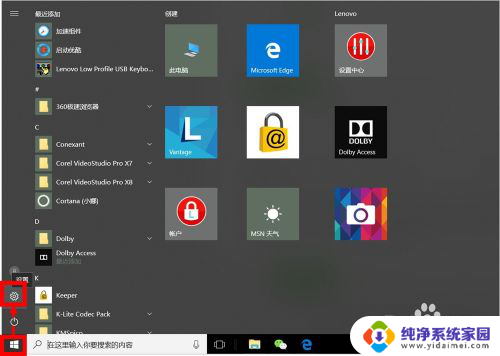
2.我们可以直接搜索"Windows",在弹出的相关选项中。我们点击选择"高级Windows更新选项"。
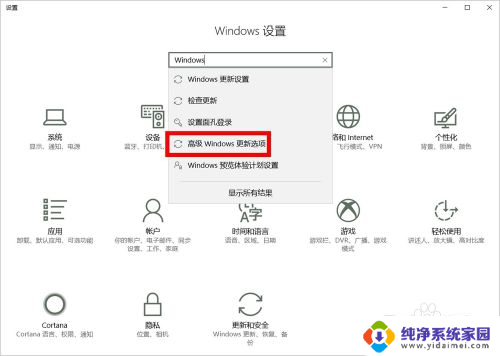
3.在"高级选项"设置中,我们取消勾选第2项(第1项最好也取消勾选),即:不自动下载更新。
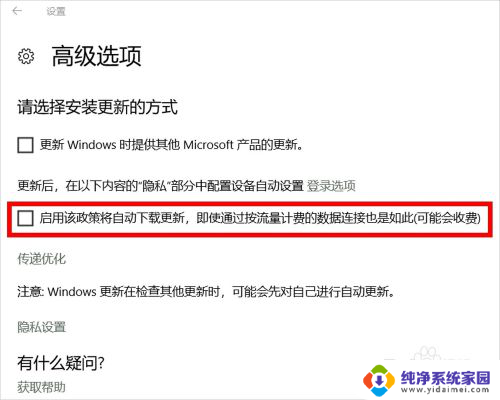
4.我们也可以进入"Windows更新设置"设置"重新启动选项",并将其中的选项设置为"关"。
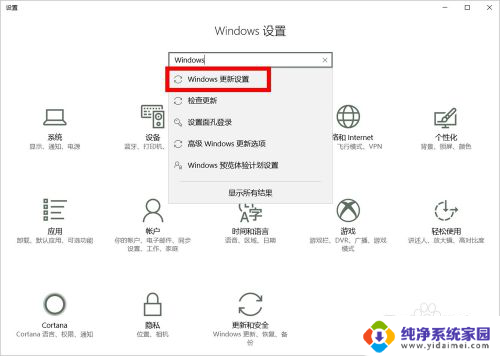
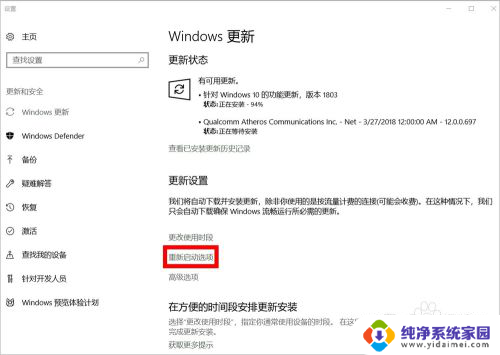
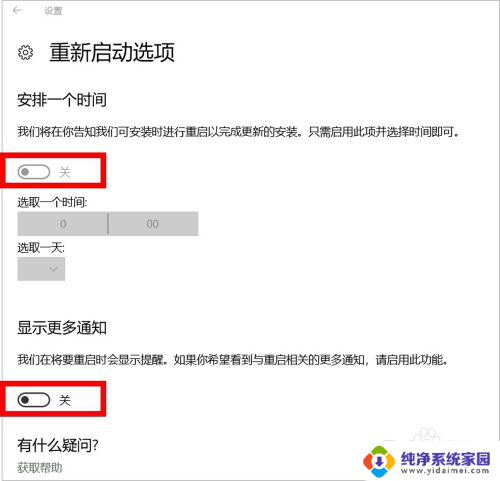
5.接下来,我们按Windows键(不放)+R键,在运行窗口输入"services.msc",然后点击"确定"。
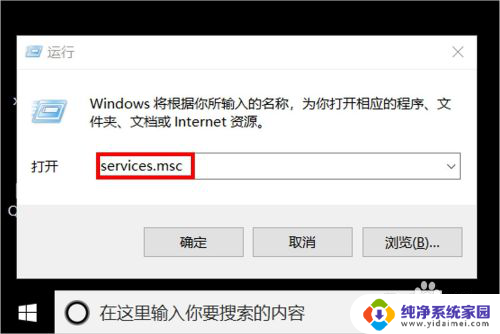
6.在服务设置里面,我们找到"Windows update",鼠标右键单击后点击选择"属性"。
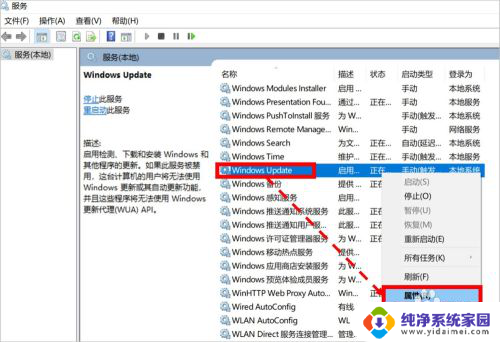
7.在"属性"设置页面,我们将启动类型设置为"禁用"状态即可。
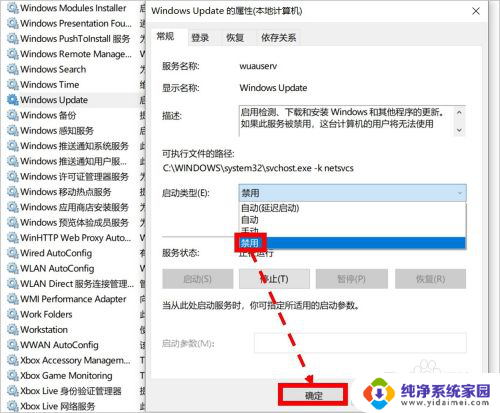
8.如对您有帮助,请点赞或投票鼓励一下作者,谢谢~
以上是如何停止电脑进行系统更新的全部内容,如果有需要的用户,可以按照以上步骤进行操作,希望对大家有所帮助。